第二册下信息技术课件-第13课 用超级链接组织版面 河南大学版(共14张PPT)
文档属性
| 名称 | 第二册下信息技术课件-第13课 用超级链接组织版面 河南大学版(共14张PPT) | 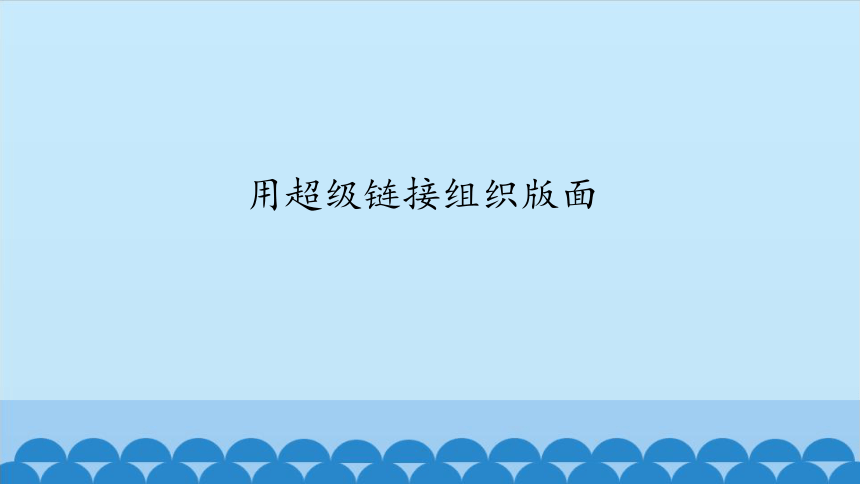 | |
| 格式 | zip | ||
| 文件大小 | 3.2MB | ||
| 资源类型 | 教案 | ||
| 版本资源 | 通用版 | ||
| 科目 | 信息技术(信息科技) | ||
| 更新时间 | 2020-10-06 19:47:12 | ||
图片预览
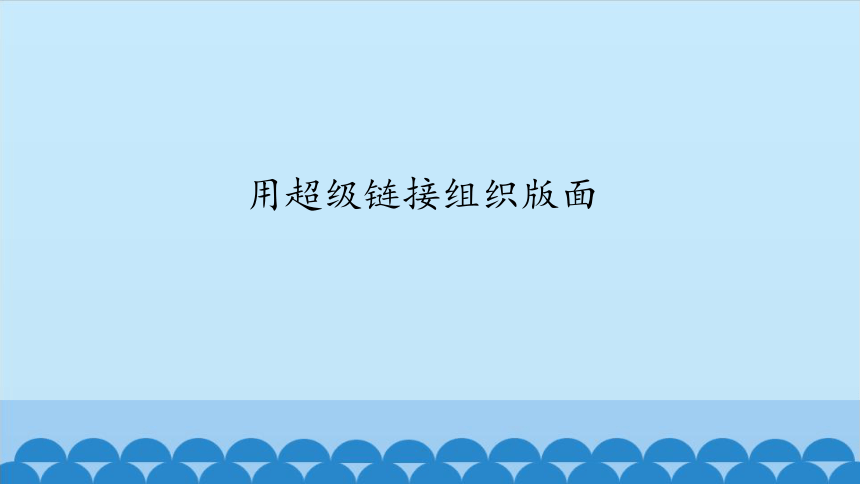
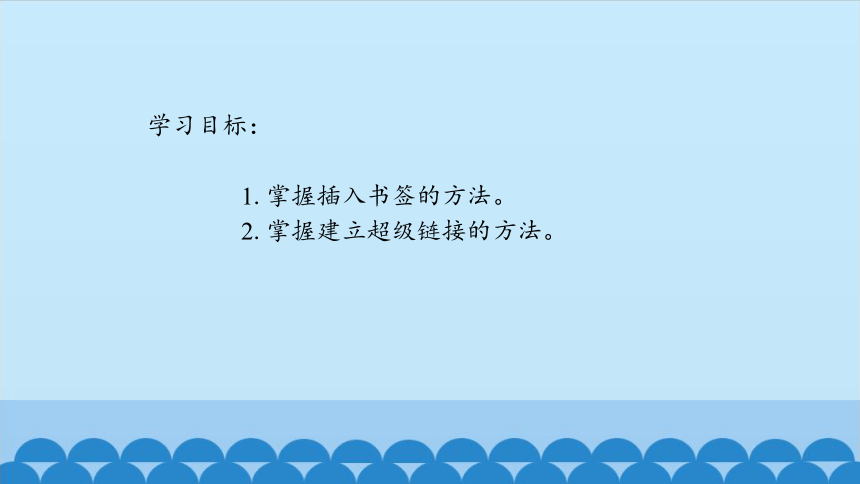
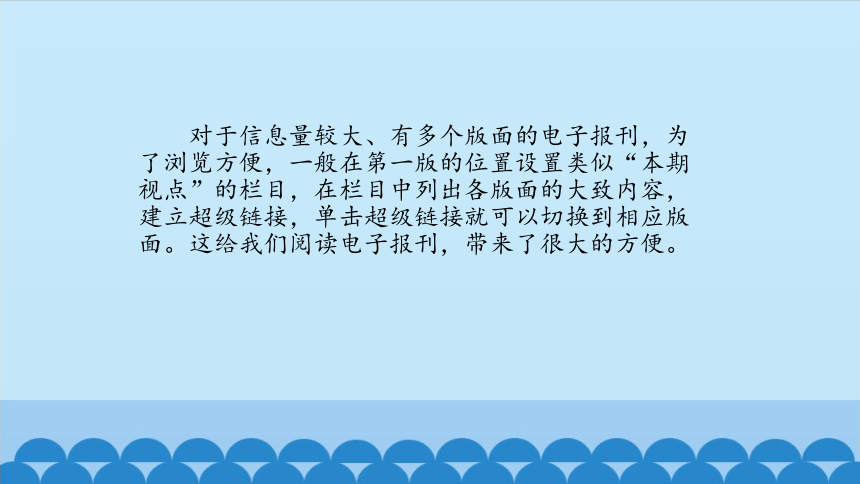
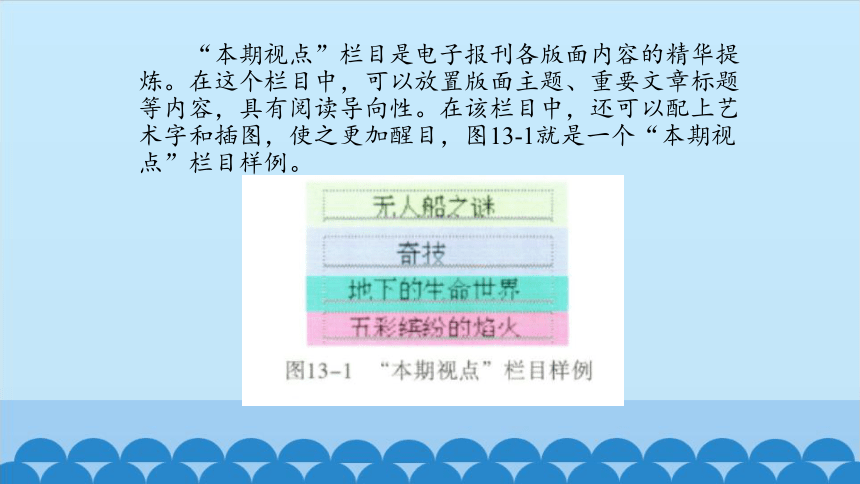


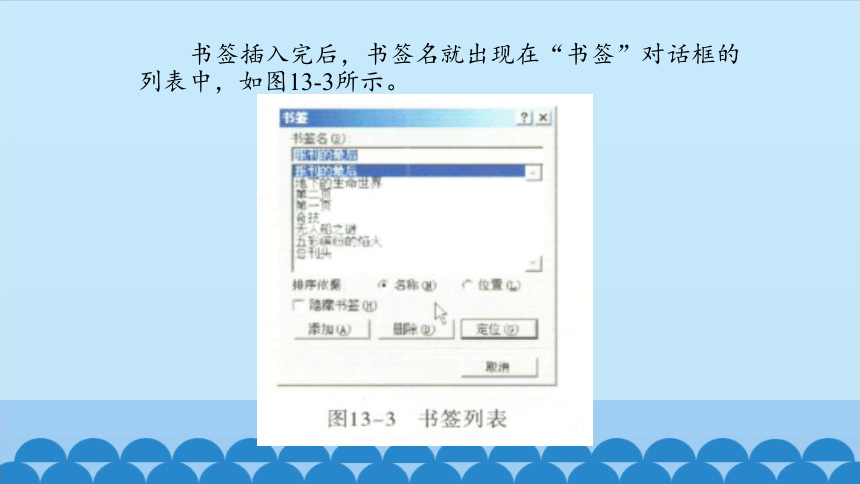
文档简介
(共14张PPT)
用超级链接组织版面
学习目标:
1.掌握插入书签的方法。
2.掌握建立超级链接的方法。
对于信息量较大、有多个版面的电子报刊,为了浏览方便,一般在第一版的位置设置类似“本期视点”的栏目,在栏目中列出各版面的大致内容,建立超级链接,单击超级链接就可以切换到相应版面。这给我们阅读电子报刊,带来了很大的方便。
“本期视点”栏目是电子报刊各版面内容的精华提炼。在这个栏目中,可以放置版面主题、重要文章标题等内容,具有阅读导向性。在该栏目中,还可以配上艺术字和插图,使之更加醒目,图13-1就是一个“本期视点”栏目样例。
试试看
请制作出自己电子报刊的“本期视点”。
要使选定的对象能够链接到本文档中的某一位置,首先要在链接的目标位置插入书签。书签是文档中被标记的位置或被标记的选中文本的提示文字。
做做看
插入书签。其方法如下:
第一步:定位光标。将光标移动到要插入书签的位置处。
第二步:插入书签。单击“插入” “书签”,弹出“书签”对话框,如图13-2所示。在“书签名”下面的文本框中输入书签名,单击“添加”按钮即可。
书签插入完后,书签名就出现在“书签”对话框的列表中,如图13-3所示。
知识窗
1.将书签用作超级链接的目的端是Word中创建超级链接的一种方法。书签名必须以字母或文字开头,可包含数字但不能有空格。可以用下划线字符来分隔文字,例如“主题_1”。
2.在“书签”对话框中可以对书签名按名称或按书签在文档中的位置进行排序。另外,还可以将已经添加的书签删除。如果要显示隐藏的书签,可以选中“隐藏书签”复选框。
在文档中添加书签后,我们就可以对指定的文字内容或图片对象建立超级链接了。
做做看
建立“本期视点”中“奇技”的超级链接。其方法如图13-4至13-6所示。
建立超级链接之后,文字会变浅蓝色,而且文字下面会出现一条下划线。当鼠标指针移动到文字上时,鼠标指针变成小手的形状,同时出现所设置标签的提示文字,单击鼠标可以跳转到链接的目标位置。如图13-7所示。
思考与练习
在电子报刊中,为自己的导读插入书签并设置超级链接。
谢
谢
用超级链接组织版面
学习目标:
1.掌握插入书签的方法。
2.掌握建立超级链接的方法。
对于信息量较大、有多个版面的电子报刊,为了浏览方便,一般在第一版的位置设置类似“本期视点”的栏目,在栏目中列出各版面的大致内容,建立超级链接,单击超级链接就可以切换到相应版面。这给我们阅读电子报刊,带来了很大的方便。
“本期视点”栏目是电子报刊各版面内容的精华提炼。在这个栏目中,可以放置版面主题、重要文章标题等内容,具有阅读导向性。在该栏目中,还可以配上艺术字和插图,使之更加醒目,图13-1就是一个“本期视点”栏目样例。
试试看
请制作出自己电子报刊的“本期视点”。
要使选定的对象能够链接到本文档中的某一位置,首先要在链接的目标位置插入书签。书签是文档中被标记的位置或被标记的选中文本的提示文字。
做做看
插入书签。其方法如下:
第一步:定位光标。将光标移动到要插入书签的位置处。
第二步:插入书签。单击“插入” “书签”,弹出“书签”对话框,如图13-2所示。在“书签名”下面的文本框中输入书签名,单击“添加”按钮即可。
书签插入完后,书签名就出现在“书签”对话框的列表中,如图13-3所示。
知识窗
1.将书签用作超级链接的目的端是Word中创建超级链接的一种方法。书签名必须以字母或文字开头,可包含数字但不能有空格。可以用下划线字符来分隔文字,例如“主题_1”。
2.在“书签”对话框中可以对书签名按名称或按书签在文档中的位置进行排序。另外,还可以将已经添加的书签删除。如果要显示隐藏的书签,可以选中“隐藏书签”复选框。
在文档中添加书签后,我们就可以对指定的文字内容或图片对象建立超级链接了。
做做看
建立“本期视点”中“奇技”的超级链接。其方法如图13-4至13-6所示。
建立超级链接之后,文字会变浅蓝色,而且文字下面会出现一条下划线。当鼠标指针移动到文字上时,鼠标指针变成小手的形状,同时出现所设置标签的提示文字,单击鼠标可以跳转到链接的目标位置。如图13-7所示。
思考与练习
在电子报刊中,为自己的导读插入书签并设置超级链接。
谢
谢
同课章节目录
